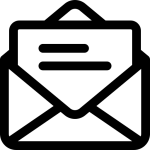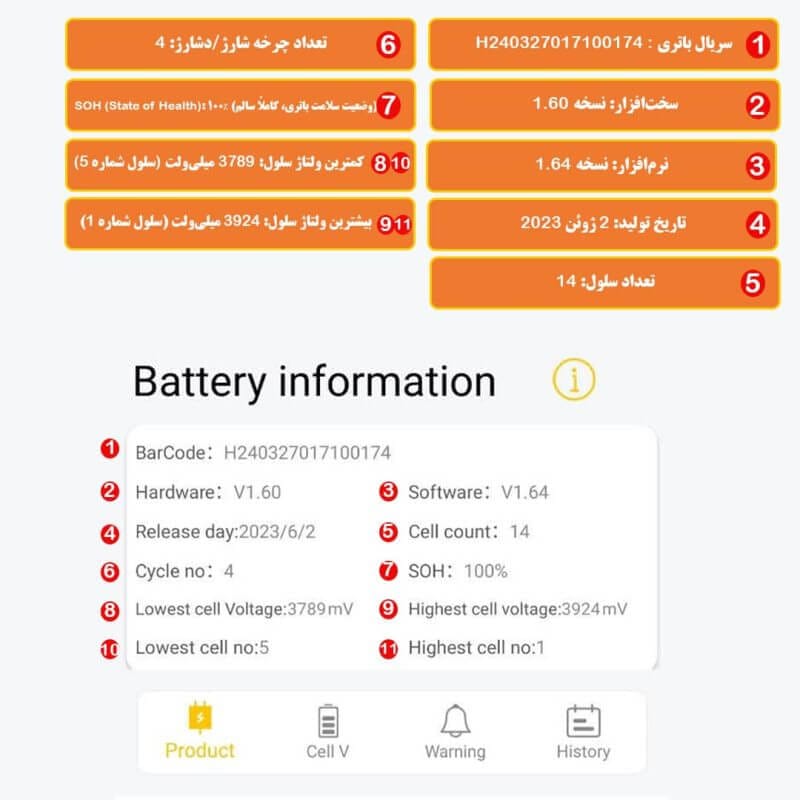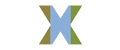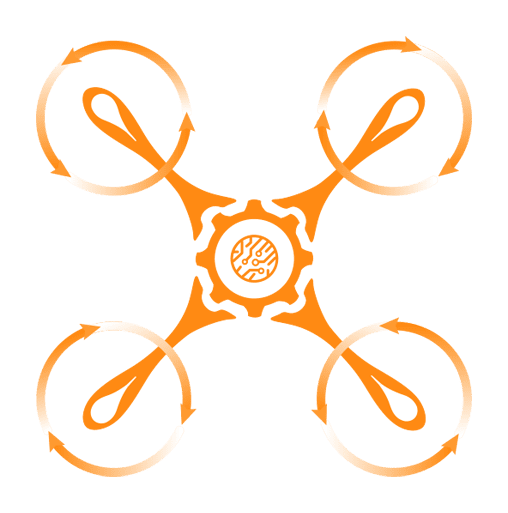مقدمه :
بهمنظور درک بهتر کاربران از عملکرد، قابلیتها و روش استفاده صحیح از نرم افزار بلوتوث NEWBMS، این راهنمای کاربری بهصورت ویژه و جامع تهیه شده است. این راهنما نهتنها به آموزش مراحل نصب و راهاندازی اپ میپردازد، بلکه کاربران را با نحوه اتصال به باتریهای هوشمند، مشاهده دادههای لحظهای، ثبت و بازیابی دادههای تاریخی، و همچنین انجام بهروزرسانیهای نرمافزاری از طریق بلوتوث آشنا میکند.
با توجه به پیچیدگیهای فنی موجود در سیستم مدیریت باتری (BMS) و نقش حیاتی این نرم افزار در نظارت و کنترل ایمن عملکرد باتریهای لیتیومی پیشرفته، هدف این مستند آن است که کاربران بتوانند به سادهترین شکل ممکن با اپ کار کنند و در عین حال از حداکثر امکانات و قابلیتهای آن بهرهمند شوند.
مطالعه دقیق این راهنما به تمامی کاربران، بهویژه کاربران تازهوارد یا کسانی که برای اولینبار از سیستمهای باتری هوشمند و نرم افزار NEWBMS استفاده میکنند، توصیه میشود. استفاده درست از این نرم افزار نقش بسیار مهمی در بهبود کارایی، افزایش طول عمر باتری و پیشگیری از خطاهای احتمالی ایفا خواهد کرد.
این مستند گامبهگام شما را در فرآیند نصب، راهاندازی، اتصال به باتری، مشاهده دادههای لحظهای و تاریخی، بررسی هشدارها و همچنین بهروزرسانی یاری خواهد داد. هدف ما این است که با استفاده از این راهنما، تجربهای ساده، ایمن و کارآمد از کار با نرم افزار NEWBMS برای شما فراهم گردد.
سوالات متداول :
- توضیحات :
- نصب اپلیکیشن و تنظیمات دسترسی :
- تغییر زبان نرم افزار NewBMS :
- اتصال به باتری هوشمند از طریق نرم افزار NewBMS :
- اطلاعات نرم افزار NewBMS :
- مشاهده لاگ های نرم افزار NewBMS :
توضیحات :
نرم افزار NEWBMS یک نرمافزار تخصصی در حوزه پایش و مدیریت هوشمند باتری است.این نرم افزار بهعنوان یک ابزار کاربردی جهت مدیریت و پایش باتریهای هوشمند برند TATTU طراحی شده و قابلیتهای متعددی را در اختیار کاربران قرار میدهد.
این نرمافزار از طریق ارتباط بلوتوثی به سیستم باتری متصل شده و اطلاعات دقیقی از وضعیت عملکردی آن را بهصورت بلادرنگ (Real-time) در اختیار کاربر قرار میدهد.
نرم افزار NEWBMS با سیستمعاملهای Android و iOS سازگار بوده و به گونهای طراحی شده است که بتواند فرآیند پایش، عیبیابی و ارتقاء سیستم باتری را برای کاربران تسهیل نماید.
کاربران میتوانند بهسادگی و بدون نیاز به جستجوی دستی، از طریق اسکن کد QR موجود در همین صفحه، نسخه متناسب با دستگاه خود را دانلود و نصب نمایند.
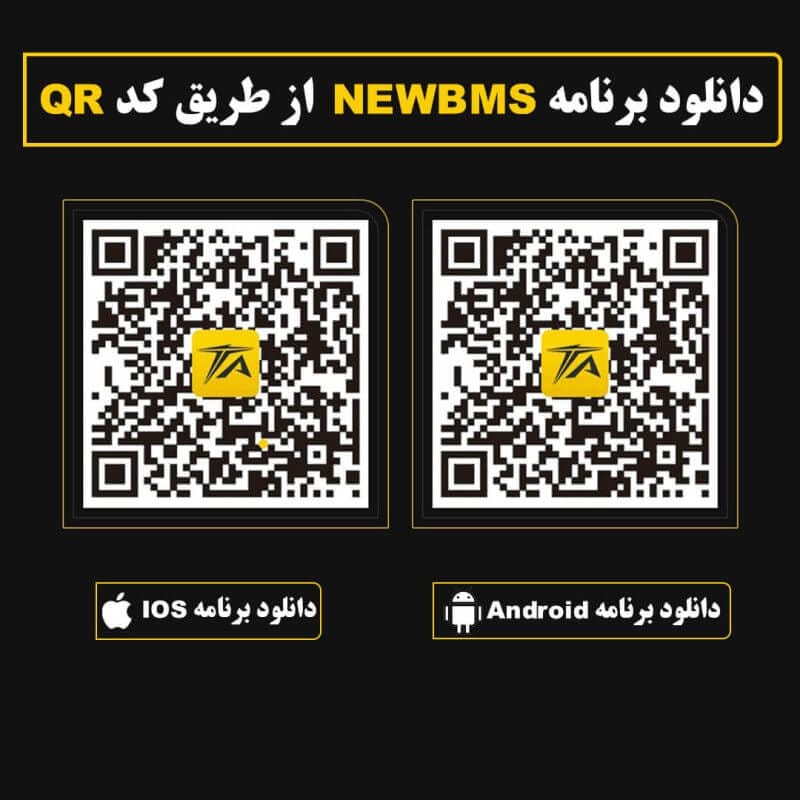
از جمله مهمترین عملکردهای قابل ارائه توسط این نرمافزار میتوان به موارد زیر اشاره کرد :
مشاهده دادههای بلادرنگ شامل ولتاژ، جریان، دمای سلولها، ظرفیت باقیمانده (SOC) و وضعیت سلامت باتری (SOH)
دریافت و بررسی هشدارهای ایمنی مربوط به عملکرد باتری
مشاهده و بازیابی دادههای تاریخی ثبتشده
بهروزرسانی میانافزار (Firmware) سیستم مدیریت باتری (BMS) از طریق اتصال بلوتوث
استخراج و خروجی گرفتن از دادهها با فرمتهای قابل تحلیل مانند XLSX
نصب اپلیکیشن و تنظیمات دسترسی :
برای استفاده از نرم افزار NewBMS، لازم است مراحل نصب و تنظیم مجوزهای اولیه را طبق دستورالعمل زیر انجام دهید :
ابتدا کد QR موجود در صفحه بالا را اسکن کنید تا به لینک دانلود اپلیکیشن هدایت شوید. با کلیک بر روی گزینه «دانلود»، فایل نصب با پسوند
.apkدر دستگاه شما ذخیره خواهد شد.پس از تکمیل فرآیند دانلود، وارد مدیریت فایل یا مرورگر تلفن همراه شده و فایل دریافتی را اجرا کنید. در پنجره بازشده، بر روی گزینه “Install” (نصب) کلیک کنید تا فرآیند نصب آغاز گردد.
در این مرحله، اپلیکیشن NewBMS را اجرا کرده و بر روی تصویر مرکزی صفحه اصلی کلیک نمایید. سپس مطابق با پیامهای نمایشدادهشده، دسترسی به بلوتوث و مکانیاب را فعال کنید.
با اجرای موفق این مراحل، فرایند نصب نرم افزار و تنظیم مجوزهای دسترسی بهصورت کامل انجام شده و نرمافزار آماده اتصال به باتری خواهد بود.
تغییر زبان نرم افزار NewBMS :
پس از ورود به برنامه، میتوانید از قسمت بالای نرمافزار زبان برنامه را تغییر دهید.
کافیست روی گزینه “Language” کلیک کرده و زبان مورد نظر خود، انگلیسی یا چینی، را انتخاب کنید.
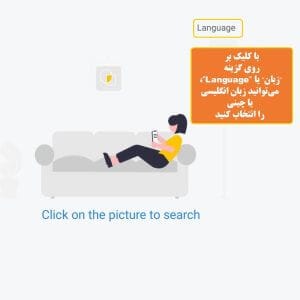

اتصال به باتری هوشمند از طریق نرم افزار NewBMS :
برای اتصال نرم افزار به باتری هوشمند مورد نظر، مراحل زیر را دنبال نمایید :
ابتدا باتری را روشن یا فعال نمایید:
ابتدا دکمه پاور باتری را فشار میدهیم تا تمامی چراغهای نشانگر روشن شوند. سپس بهصورت همزمان در محیط نرم افزار، بر روی تصویر صفحه کلیک کنید تا فرآیند جستجوی دستگاههای بلوتوثی آغاز گردد.
پس از جستوجو، شماره سریال باتری (ترکیبی از ۱۶ حرف, عدد) مورد نظر نمایش داده خواهد شد.(تلفن همراه را در فاصله کمتر از ۲ متر از باتری قرار دهید.)
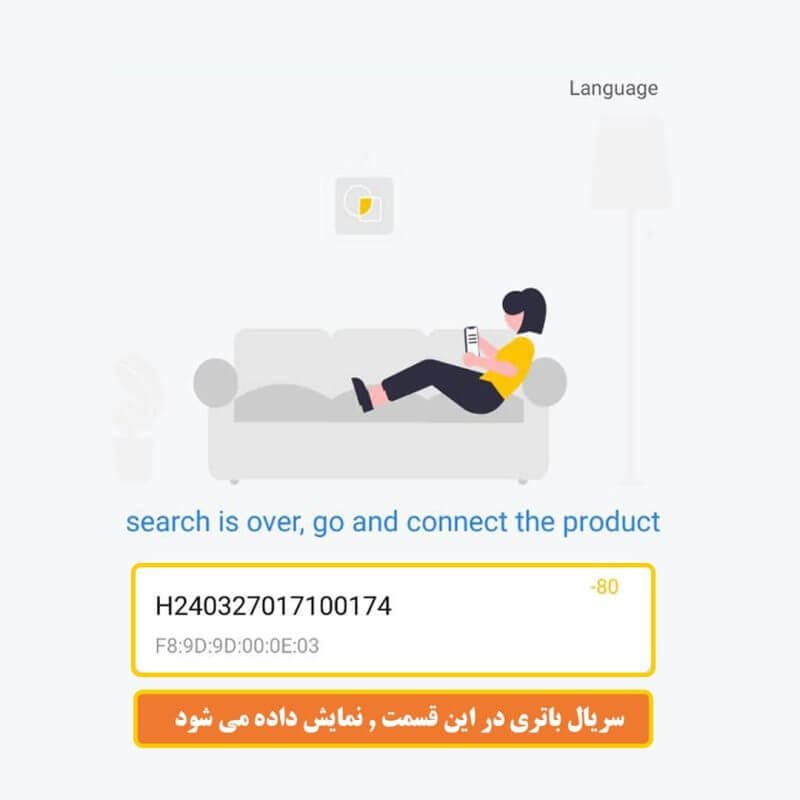
بر روی نام باتری موردنظر کلیک کنید. وضعیت “در حال اتصال” در صفحه ظاهر شده و در صورت موفقیت، پیغام “اتصال موفق” نمایش داده میشود.
در نهایت، با کلیک بر روی گزینه “تأیید (OK)”، وارد صفحه اصلی نمایش پارامترهای وضعیت سیستم مدیریت باتری (BMS) خواهید شد.
در هنگام اتصال به باتری، صبر و حوصله داشته باشید و در صورت عدم موفقیت، چندین بار تلاش کنید.
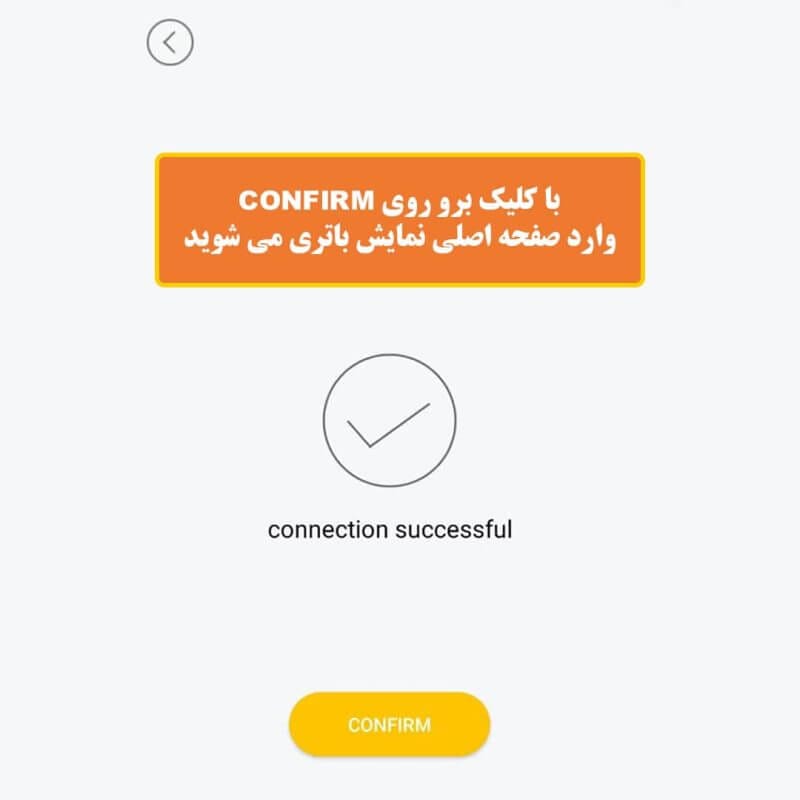
اطلاعات نرم افزار NewBMS :
نرم افزار NEWBMS با هدف ایجاد سهولت در مدیریت باتری، افزایش دقت در پایش، و ارتقای ایمنی سیستم طراحی شده است و یکی از ابزارهای کلیدی در صنعت باتریهای هوشمند به شمار میرود.
این نرم افزار مجموعهای از دادهها و قابلیتهای کاربردی را در اختیار کاربر قرار میدهد که از جمله مهمترین آنها میتوان به موارد زیر اشاره کرد :
اطلاعات کلی وضعیت باتری :
Total Voltage (ولتاژ کل): 53.3 ولت
SOC (State of Charge) : سطح شارژ فعلی باتری 46٪
Voltage Difference (تفاوت ولتاژ سلولها): 135 میلیولت
Amperage (جریان): 0.0 آمپر (در حال حاضر جریانی از باتری کشیده نمیشود)
Remaining Capacity (ظرفیت باقیمانده): 9.66 آمپر-ساعت (Ah)
اطلاعات فنی باتری :
- سریال باتری: H240327017100174
- سختافزار: نسخه 1.60
- نرمافزار: نسخه 1.64
- تاریخ تولید: 2 ژوئن 2023
- تعداد سلول: 14
- تعداد چرخه شارژ/دشارژ: 4 ( تعداد دفعاتی که باتری شما شارژ شده است )
- SOH (State of Health): (وضعیت سلامت باتری، کاملاً سالم)100٪
اطلاعات ولتاژ سلولها :
کمترین ولتاژ سلول: 3789 میلیولت (سلول شماره 5)
بیشترین ولتاژ سلول: 3924 میلیولت (سلول شماره 1)

در باتری،دو عدد سنسور دما تعبیه شدهاند؛ یکی در سمت چپ و دیگری در سمت راست باتری.این سنسورها به صورت مداوم وضعیت دمای باتری را پایش میکنندتا از عملکرد ایمن و پایدار سیستم در شرایط مختلف اطمینان حاصل شود.
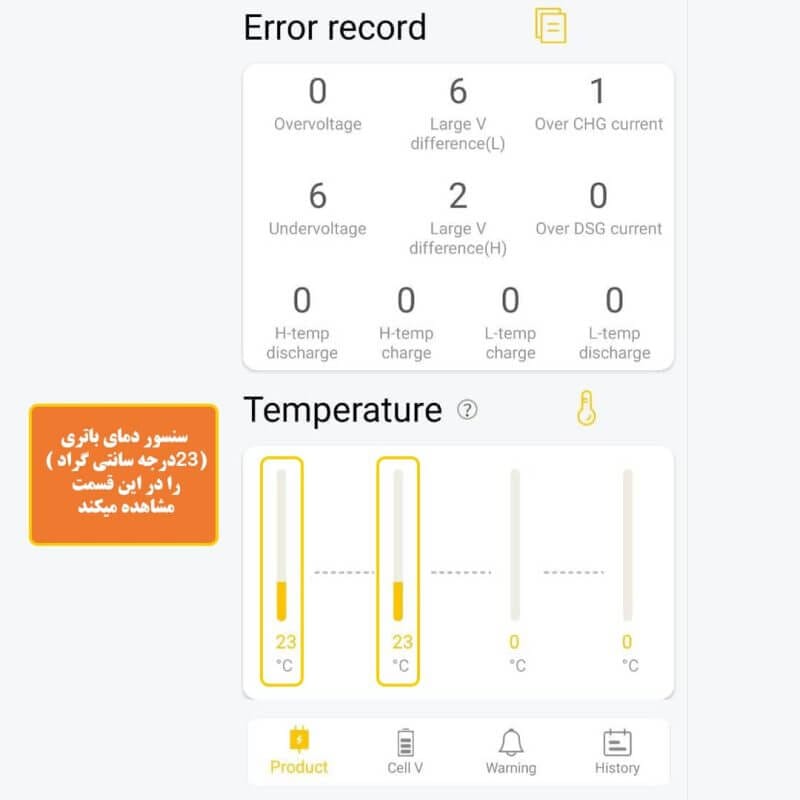
مشاهده لاگ های نرم افزار NewBMS :
نرم افزار NewBMS پس از اتصال موفق به باتری هوشمند، امکان مشاهدهی اطلاعات کلیدی سیستم در قالب دو بخش اصلی را فراهم میسازد:
لاگ های لحظهای (Real-time Data) : داده هایی که در لحظه میخواهید برای شما نمایش دهد.
لاگ های کلی (Historical Records) : داده هایی که از گذشته تا به امروز برای شما نمایش دهد .
در این بخش، قابلیتهای مربوط به نمایش و تحلیل لاگ های لحظهای مورد بررسی قرار میگیرد.
لاگ های لحظهای (Real-time Monitoring) :
در صفحه اصلی نرم افزار و در حالت اتصال فعال، چهار آیکون عملکردی در نوار پایینی صفحه نمایش داده میشود که هر یک دسترسی به اطلاعات خاصی را فراهم میکنند:
نمای کلی اطلاعات پایه محصول (Product) :
این بخش شامل مشخصات عمومی سیستم باتری، نوع ماژول، ظرفیت اسمی، وضعیت فعلی شارژ و سایر دادههای توصیفی محصول است
نمایش ولتاژ هر سلول بهصورت مجزا (Cell V) :
از طریق مشاهده ولتاژ هر سلول میتوانیم تشخیص دهیم که کدام سلول بیشترین و کدام سلول کمترین ولتاژ را دارد.نرمافزار تا ۲۴ سلول را پشتیبانی میکند، اما باتری ما دارای ۱۴ سلول است که در تصویر قابل مشاهده میباشد.همانطور که در تصویر میبینید، سلول شماره 1 بیشترین ولتاژ و سلول شماره 5 کمترین ولتاژ را دارد.این اختلاف ولتاژ به ما کمک میکند تا وضعیت تعادل سلولها را بهتر متوجه شویم.
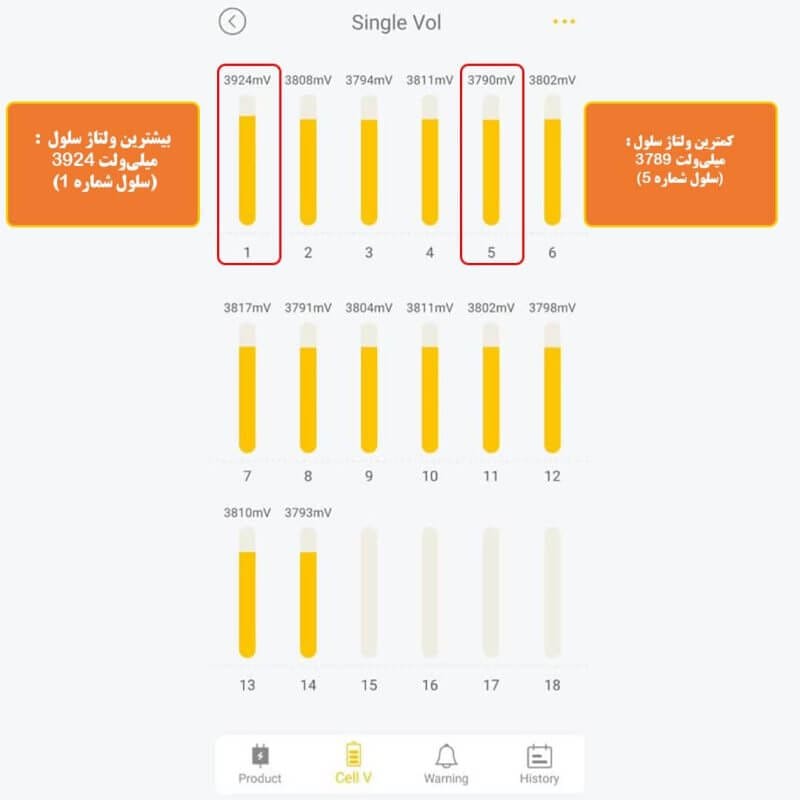
اطلاعات مربوط به هشدارها و آلارمها ( Waring) :
در این بخش، کلیه پیامهای هشداردهنده مرتبط با دمای بالا، ولتاژ غیرمجاز، جریان بیشازحد یا خطاهای عملکردی نمایش داده میشوند .به هشدارهای ایمنی و پیامهای نرمافزار توجه ویژهای داشته باشید تا از آسیب به باتری جلوگیری شود.
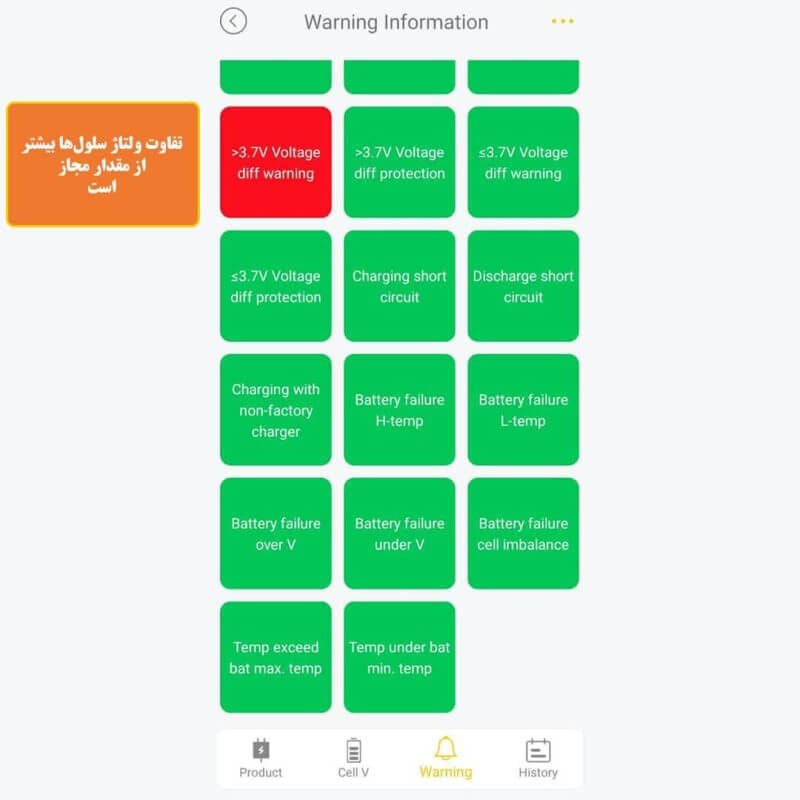
رکوردهای از مقادیر حداکثر و حداقل (History) :
این بخش اطلاعات ثبتشده از حداکثر و حداقلها در زمینههایی مانند ولتاژ، جریان، دما و سایر پارامترهای بحرانی را به کاربر نمایش میدهد .
لاگ های کلی (Historical Records) :
برای مشاهده لاگ های کلی، ابتدا روی آیکون سهنقطه در گوشه بالای سمت راست کلیک کنید.
- Firmware upgrade
- Data Log
Firmware upgrad : این گزینه برای بهروزرسانی نرمافزار (Firmware) برد محافظ از طریق خود نرم افزار طراحی شده است،و نیازی به کابل یا ابزار خارجی ندارد.
اما توجه داشته باشید که بدون آگاهی کامل از عملکرد این گزینه،به هیچ وجه از آن استفاده نکنید تا از بروز اختلال در عملکرد دستگاه جلوگیری شود.
Data Log :خواندن و صدور گزارشهای وقایع (Data Log ) برای تحلیل سوابق عملکرد و بروز خطاها
در منوی بازشده، گزینه «Data Log» را انتخاب نمایید. با این کار وارد صفحه روبه رو خواهید شد.
برای مشاهده تعداد دفعات شارژ باتری، عدد 4 را وارد کنید؛ این عدد نشاندهنده این است که باتری چهار بار شارژ شده است.
سپس روی گزینه «Read» کلیک کرده و منتظر بمانید تا دادهها بارگذاری شوند. پس از اتمام فرآیند خواندن،دادهها به صورت یک فایل اکسل در اختیار شما قرار میگیرند.
که شامل اطلاعاتی مانند تعداد دفعات شارژ،زمان شاژؤ و دشارژ،دمای شارژ و دشارژ است.این اطلاعات به شما کمک میکند وضعیت باتری را بهطور دقیقتر بررسی کنید.
توجه داشته باشید در صورت نیاز، با کلیک بر روی گزینه «Share»، دادهها به فرمت فایل Excel (xlsx) قابل ذخیرهسازی خواهند بود.
برای اطلاع از بروز خطاهای بیشتر از باتری، در قسمت «Defult» عدد صفر را وارد کرده و سپس روی گزینه «Read» کلیک کنید تا داده های کامل تری را به شما نمایش دهد .
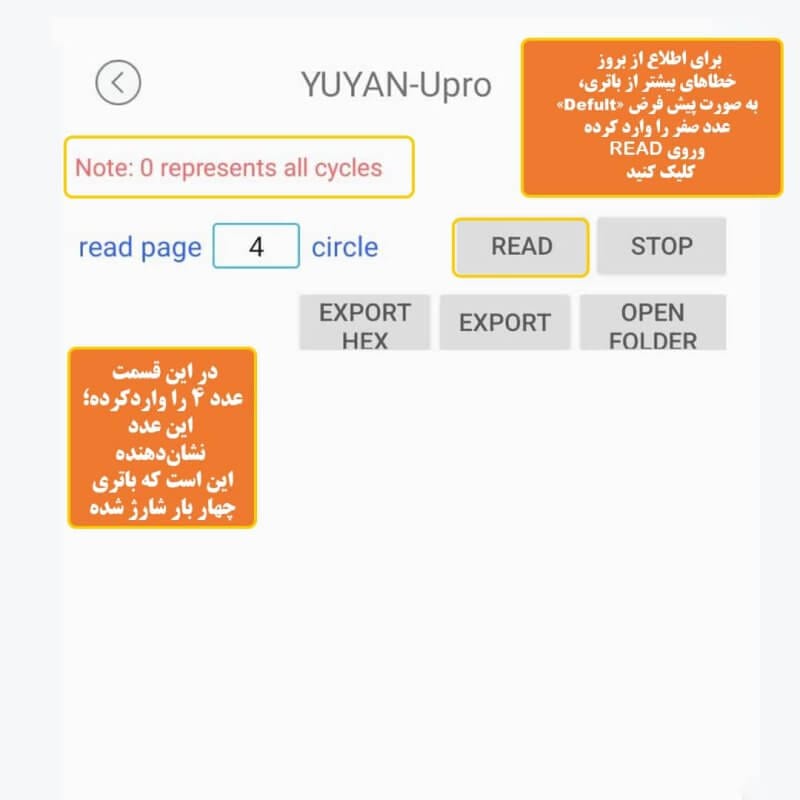
نتیجهگیری :
نرم افزار NEWBMS ابزاری قدرتمند و کاربرپسند برای مدیریت و پایش هوشمند باتریهای لیتیومی برند TATTU است که با بهرهگیری از فناوری بلوتوث، امکان دسترسی آسان و بلادرنگ به دادههای حیاتی باتری را فراهم میکند. این نرمافزار با ارائه امکاناتی چون مشاهده دادههای لحظهای و تاریخی، دریافت هشدارهای ایمنی، بازیابی گزارشهای عملکرد و بهروزرسانی میانافزار، نقش مهمی در بهبود ایمنی، افزایش طول عمر و ارتقاء عملکرد باتری ایفا مینماید.
با توجه به اهمیت اتصال صحیح و دقیق به باتریهای هوشمند و پیچیدگیهای فنی سیستم مدیریت باتری، استفاده درست و آگاهانه از این اپلیکیشن میتواند به کاربران کمک کند تا بهرهوری سیستمهای باتری خود را به حداکثر رسانده و از بروز مشکلات احتمالی جلوگیری کنند.
مطالعه کامل و دقیق این راهنما، بهویژه برای کاربران تازهکار، گامی اساسی در دستیابی به استفاده بهینه از قابلیتهای متنوع نرم افزار NEWBMS است و میتواند تضمینکننده تجربهای ایمن، ساده و کارآمد در مدیریت باتریهای هوشمند باشد.

 پهپادهای کشاورزی
پهپادهای کشاورزی تولید قطعات پهپاد کشاورزی
تولید قطعات پهپاد کشاورزی قطعات پهپاد کشاورزی
قطعات پهپاد کشاورزی سری EFT Z
سری EFT Z Z50P
Z50P Z30P
Z30P سری EFT G
سری EFT G EFT G630_G620
EFT G630_G620 EFT G616
EFT G616 EFT G610
EFT G610 سری EFT E
سری EFT E EFT E616
EFT E616 EFT E610
EFT E610 اتصالات الکتریکی
اتصالات الکتریکی سیم AWG
سیم AWG کانکتور
کانکتور باطری و شارژر
باطری و شارژر باتری
باتری شارژر
شارژر سیستم پاشش
سیستم پاشش اتصالات پنوماتیک
اتصالات پنوماتیک شیلنگ
شیلنگ پمپ
پمپ نازل
نازل نازل تی حت
نازل تی حت نازل میکرونر
نازل میکرونر سیستم پیشرانش
سیستم پیشرانش موتور
موتور ملخ
ملخ کنترل
کنترل فلایت کنترل
فلایت کنترل رادیو کنترل
رادیو کنترل سنسور
سنسور مکانیک و فریم
مکانیک و فریم پرنده های آماده پرواز
پرنده های آماده پرواز پهپاد آماده پرواز سری EFT Z
پهپاد آماده پرواز سری EFT Z پهپاد آماده پرواز سری EFT G
پهپاد آماده پرواز سری EFT G پهپاد آماده پرواز سری EFT E
پهپاد آماده پرواز سری EFT E FPV
FPV موتور براشلس
موتور براشلس فریم
فریم ملخ
ملخ VTOL
VTOL Manned Aircraft
Manned Aircraft دینامیک ربات
دینامیک ربات ابزار
ابزار مکانیک
مکانیک الکترونیک
الکترونیک